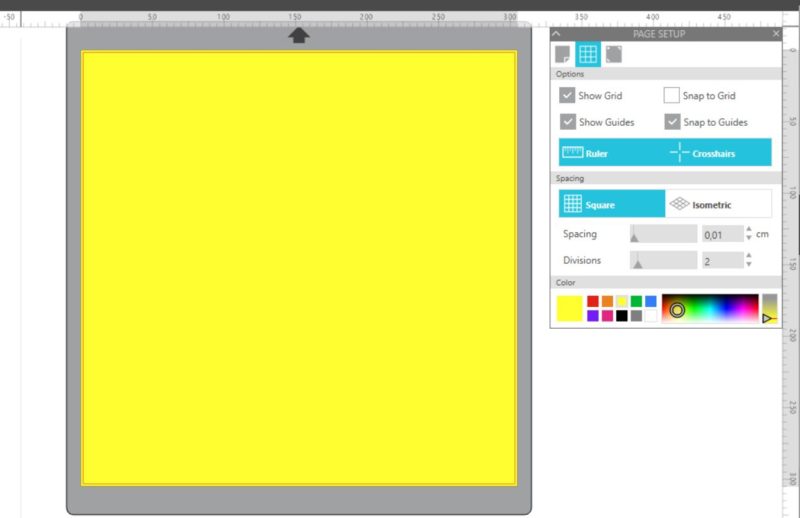Har du som meg sakna å kunne endre farge på arket i programmet? Om du skal lage eit trykk til eit klesplagg som ikkje er kvitt kunne det vore kjekt å sjå på ulike fargekombinasjonar uten å importere bilder av plagget inn i programmet.
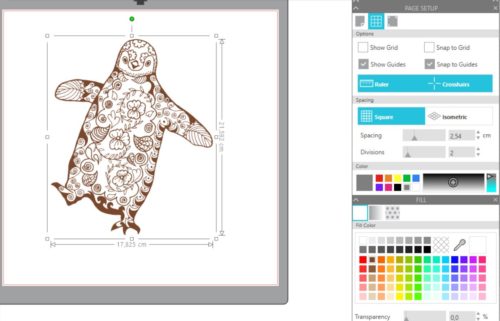
Ein mogelegheit er å lage ei rute, fylle den med rett farge og sende denne ruta bak designet. Bakdelen med dette er at ruta er eit objekt som både vil fylle plass i fila når du lagrar og jobbar, samt lett bli merkt eller flytta på når du skal merke og flytte andre objekt.
Ved å jukse litt med grid-instillingane kan du lage ein falsk fargebakgrunn på arbeidsarket ditt. Juster avstanden mellom linjene i rutenettet ned til 0,01 og du får ein tilsynelatande jamn farge på arket. Du kan velge ynskt farge i menyen ved å velge ei av rutene til venstre, eller ved å klikke eller dra punktet til kor som helst i fargepaletten til høgre i innstillingane.
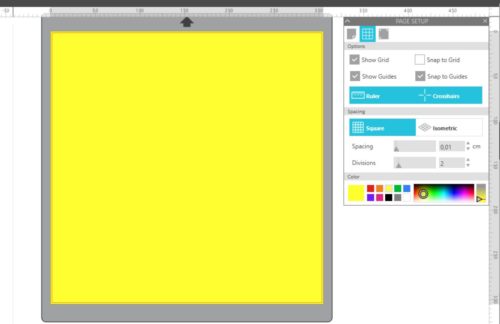
Med ein farga bagrunn kan du lett veksle mellom ulike fargar på motivet og sjekke i forkant kva som blir best på t.d. gult underlag. Om du skal merke alt eller flytte på objekt vil ikkje denne typen fargebakgrunn bli rekna inn.
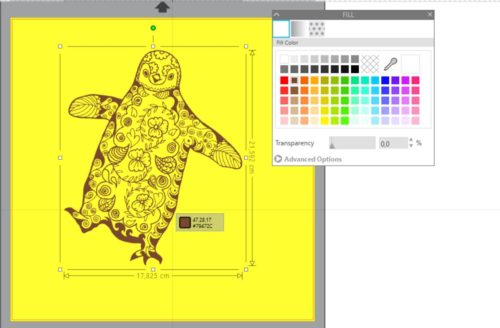
Om du zoomar inn vil du sjå at det er eit svært finmaska rutenett som utgjer fargen.
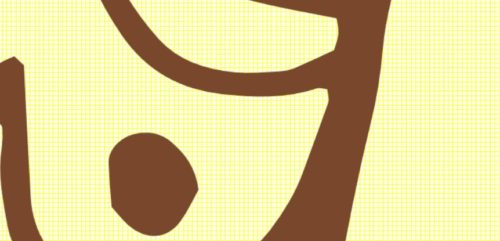
OBS! Om du skal bruke snap to grid i designprosessen må du endre tilbake til eit vanlig rutenett. Standard innstilling tilsvarande kuttematta er på 2,54 cm eller 1 inch i «spacing».